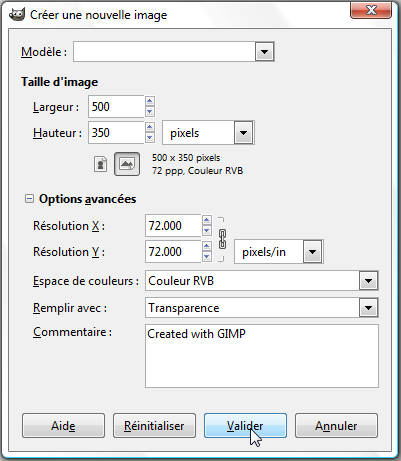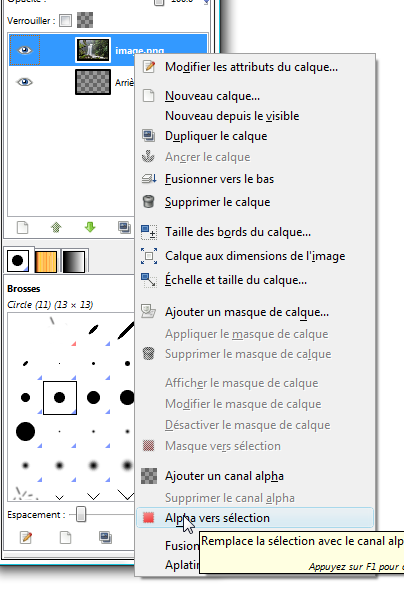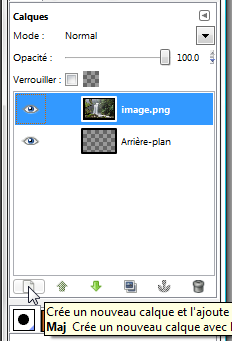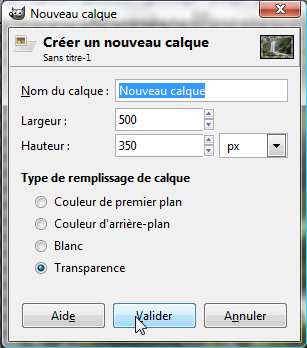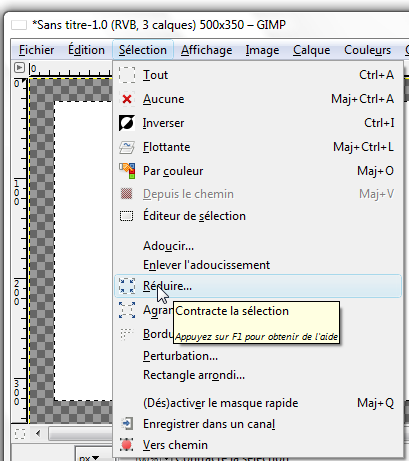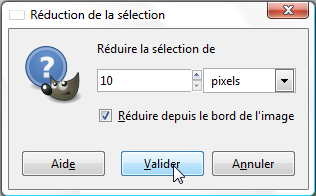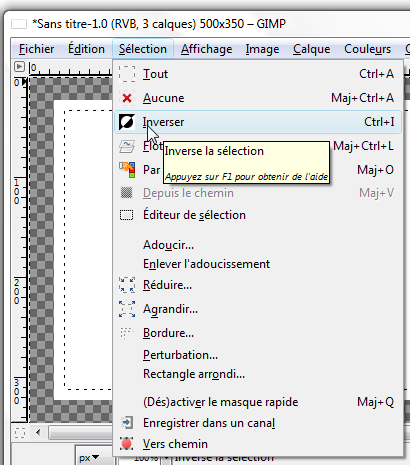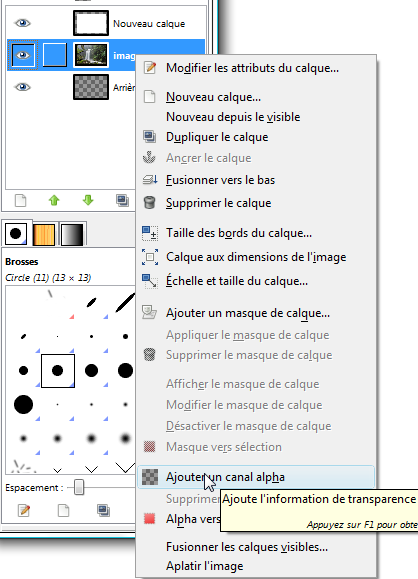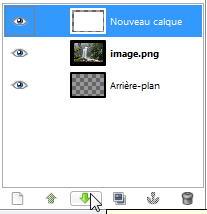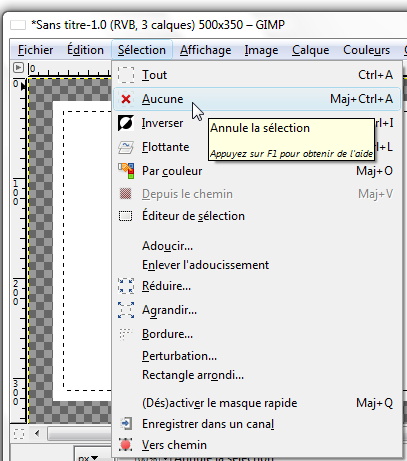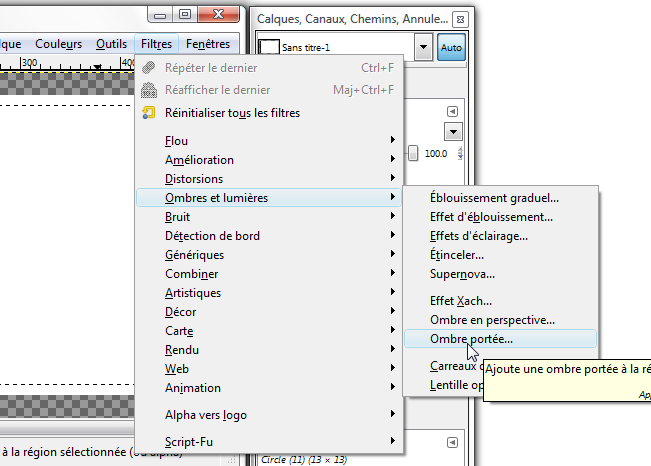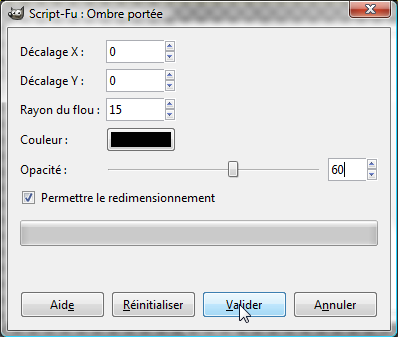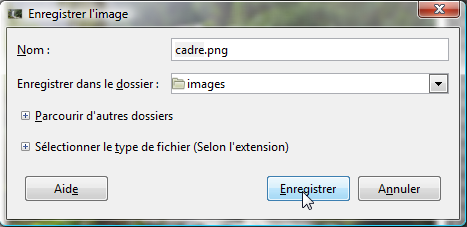Bonjour,
dans ce tutoriel, je vais vous montrer comment ajouter un cadre à une photo avec GIMP.
Au cours de ce tutoriel, nous allons utiliser l'image suivante:

Pour commencer, créez un nouveau fichier avec les dimensions 500px*350px et avec un arrière plan transparent:
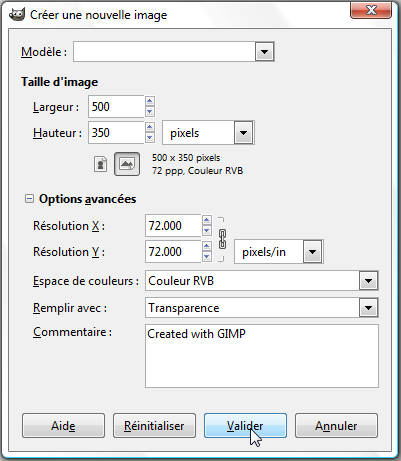
Copiez l'image à laquelle vous voulez ajouter un cadre. Faites un clic droit sur son calque et cliquez sur Alpha vers sélection.
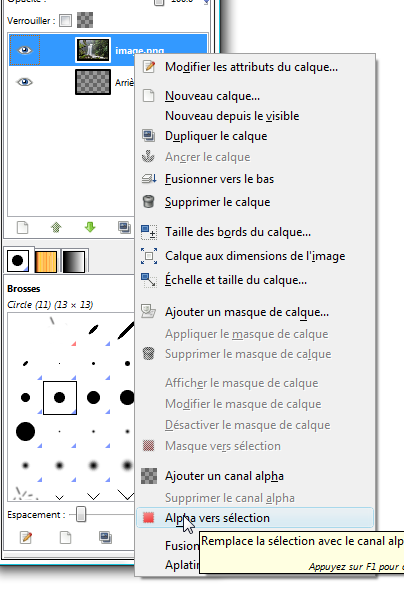
Créez un nouveau calque en cliquant l'icone comme dans l'image:
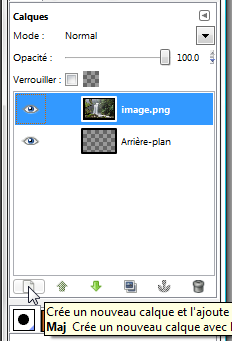
Une fenêtre sera ouverte, mettez les paramètres comme sur l'image suivant et cliquez sur Valider:
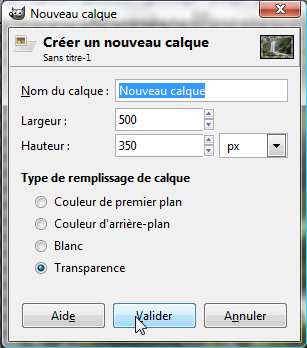
À l'aide de l'outil de remplissage, remplissez la selection avec du blanc:

Cliquez sur Sélection -> Réduire:
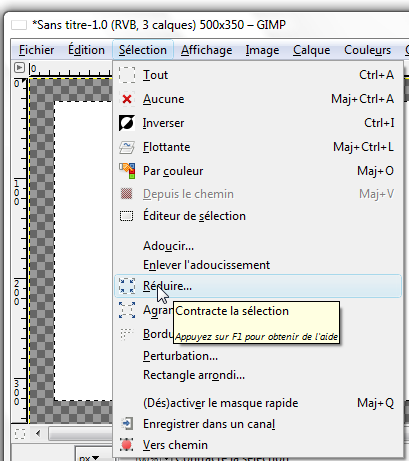
Réduisez la sélection de 10px:
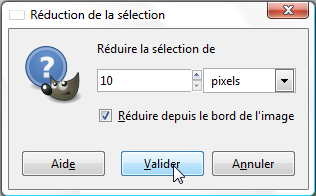
Cliquez sur Sélection -> Inverser:
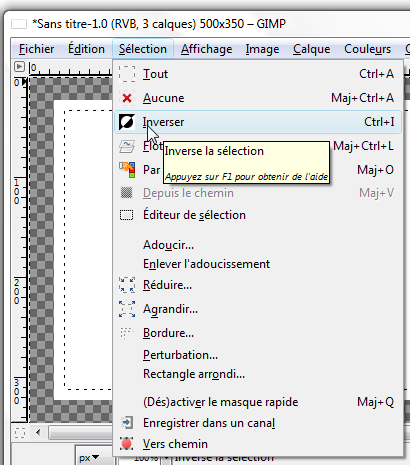
Faites un clic droit sur le calque de l'image et cliquez sur Ajouter un canal alpha. Ensuite, cliquez sur la touche supprimer de votre clavier(Supp ou Del).
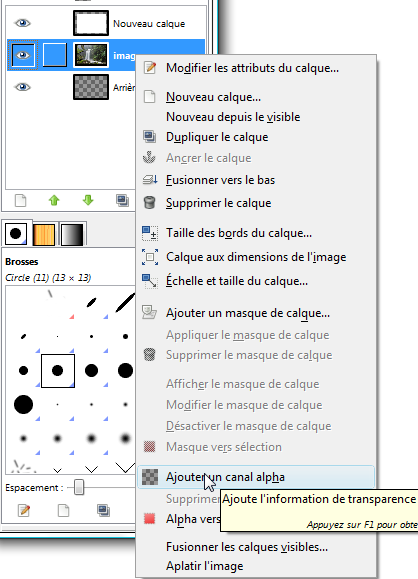
Cliquez sur le calque que vous avez remplit avec du blanc, et cliquez sur la flèche pour le descendre.
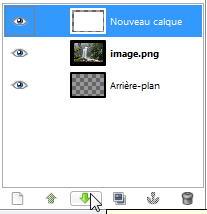
Vous pouvez déselectionner, en cliquant sur Sélection -> Aucune:
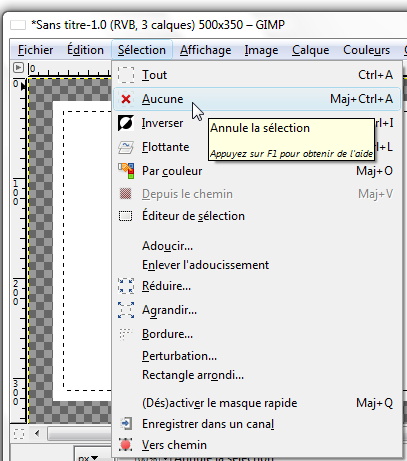
Cliquez sur Filtres -> Ombres et lumières -> Ombre portée:
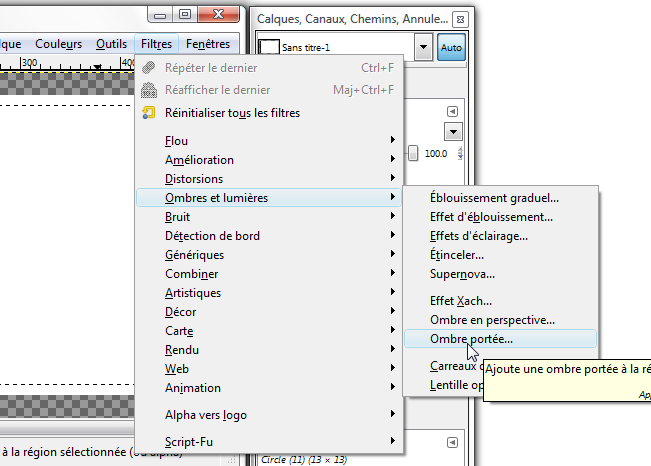
Mettez les paramètres comme sur l'image:
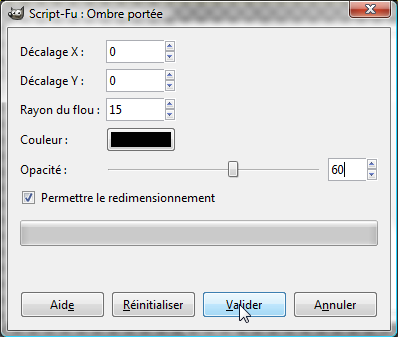
Vous pouvez enregistrer l'image en cliquant sur les boutons Ctrl+S de votre clavier:
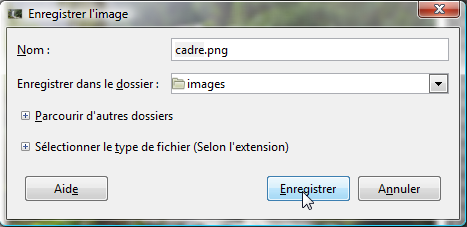
C'est tout, vous devriez avoir obtenu un résultat semblable à:

Merci et j'espère que ce tutoriel vous sera utile

Scripts et Tutoriels similaires
![[Tutoriel]Cadre sur une image avec GIMP](http://www.supportduweb.com/ftp/ybouane/scripts_astuces/gimp/cadre/img_apercu.png) Le 25/10/2010 à 04:15:55
Le 25/10/2010 à 04:15:55